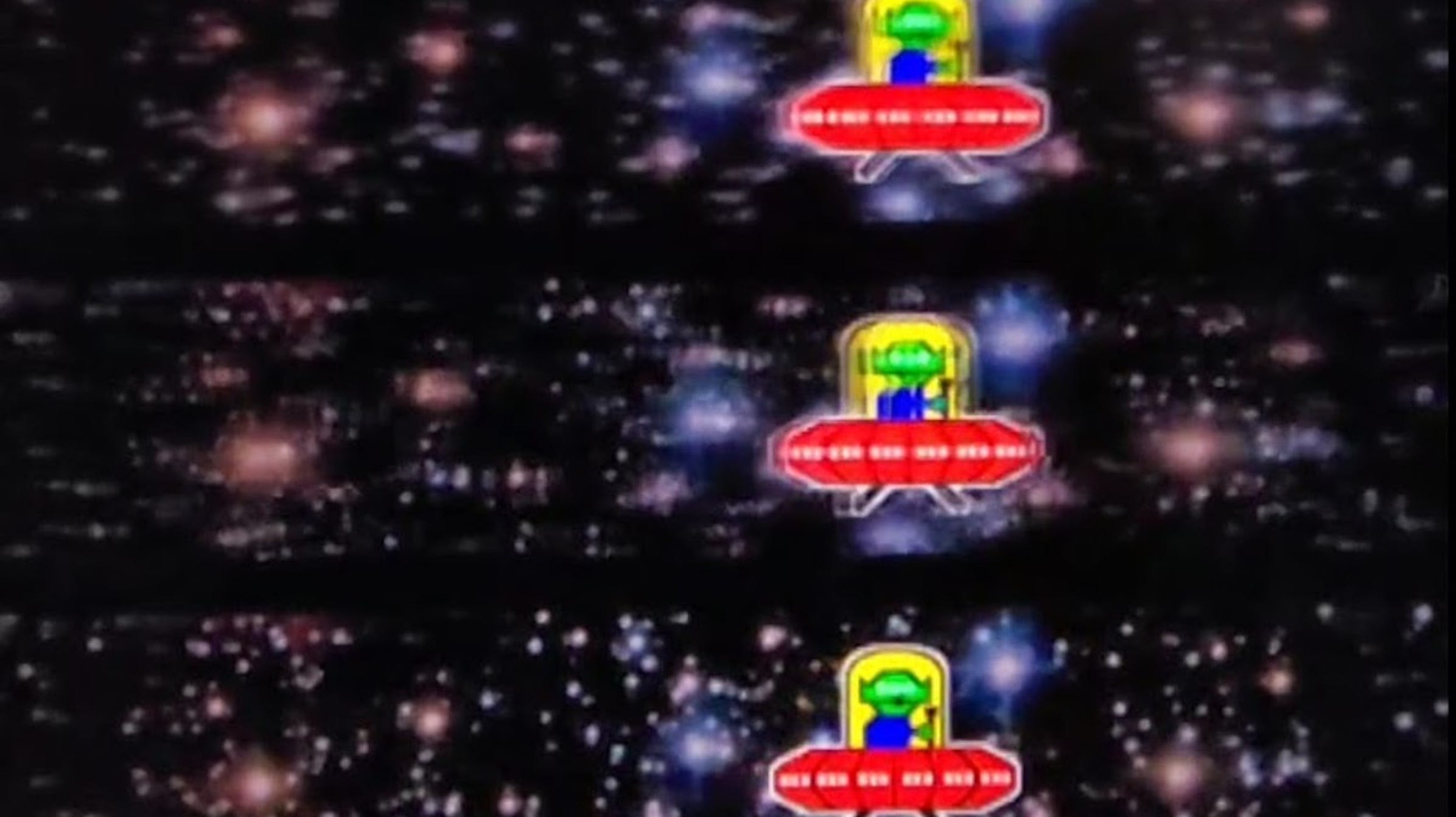TV'nizde veya Monitörünüzde İstenmeyen Hareket Bulanıklığını Nasıl Azaltırsınız?
Mevcut tüm ekranların yapısında bir miktar bulanıklık olsa da, bulanıklığı ortadan kaldırmak için ekranınızın yapabileceklerinden en iyi şekilde yararlanmak için kullandığınız yazılımın yanı sıra TV veya monitör ayarlarınızı da değiştirebilirsiniz.
Altta yatan teknolojiden bağımsız olarak düz panel ekranlar, nesneler ve görüş alanları hızla hareket ettiğinde çeşitli bulanıklık türlerinden zarar görebilir. Hareketi net bir şekilde görmeyi zorlaştırabilir, ancak birkaç şeyi değiştirirseniz bu kadar bulanık yaşamak zorunda kalmazsınız.
özet
Siyah çerçeve eklemeyi kullan
Siyah Çerçeve Ekleme (BFI), içeriğinizdeki her çerçeve arasına mükemmel bir siyah çerçeve ekleyen bir özelliktir. Bu, "örnekleme ve tutma" bulanıklığı olarak bilinen, düz ekranlara özgü bir tür bulanıklığa aykırıdır.
Örnekleme ve bekletme ekranı, bir sonraki yenilemeye kadar her kareyi mükemmel bir şekilde görüntüler ve yeni kareye tutturur. Bu bulanıklık, görünüşe göre gözlerimizin ekrandaki hareketli nesneleri takip ederek hareket etmesinden ve görüntünün retinaya bulaşmasından kaynaklanıyor.
BFI, CRT ekranların doğal olarak yaptığı şeyi taklit eder: her yeni görüntü arasında ekranı temizleyin. Bu, görüntü netliğinde önemli bir iyileşmeye yol açar. Ancak, BFI parlaklığı azaltır ve bazı ekranlarda görünür titreme sağlayan BFI uygulamaları bulunur.
TV'niz veya monitörünüz BFI'yi destekliyorsa açın ve sonucu beğenip beğenmediğinizi görün.
Hareket yumuşatmayı deneyin
Modern televizyonların çoğunda, görüntülerin enterpolasyonlu olduğu "hareket yumuşatma" olarak bilinen bir özellik bulunur. Örneğin, saniyede 30 kare hızında bir yayın izliyorsanız, TV bu karelerin her biri arasında, bu iki karenin ortalaması olan kareler oluşturur. Görüntüler arasındakilerin nasıl görüneceğini tahmin etmeye çalışır.
Sonuç, daha keskin ve pürüzsüz bir görüntüdür. Ancak birçok insan bu "pembe dizi" efektinden hoşlanmaz. Özellikle filmler veya TV şovları için. Bu özellik öncelikle aksiyon sporlarını veya hareket netliğinin birinci öncelik olduğu diğer içerik türlerini izlemek için kullanışlıdır.
Son işlemeyi devre dışı bırak
Çoğu ekran, özellikle de televizyonlar, resim kalitesini iyileştirmek için her türlü son işlemeyi yapar. Bu son işleme yöntemlerinden bazıları görüntünüzü yumuşatabilir veya hareket bulanıklığını daha da kötüleştirebilir.
Görüntü kalitesi ve bulanıklık arasındaki en iyi dengeyi bulmak için TV menülerinizdeki tüm son işlemleri devre dışı bırakmayı ve ardından bunları teker teker yeniden etkinleştirmeyi deneyin. Titreşim azaltma gibi bazı ayarlarda açma-kapama düğmesi yerine kaydırıcı bulunur. Bu yüzden, tatmin olana kadar kaydırıcılarla oynayın.
Çoğu TV, oyuncuysanız etkinleştirebileceğiniz, hareketi ve yanıt verme hızını optimize etmek için ayarları otomatik olarak uygulayan veya kaldıran bir "oyun modu" sunar. Birçok modern TV, bir oyuna başladığınızda oyun modunu (ekranda bir bildirimle) otomatik olarak etkinleştirir.
Daha yüksek bir yenileme hızı kullanın
TV'niz veya monitörünüz şu anda kullanmakta olduğunuzdan daha yüksek bir yenileme hızı sunuyorsa, bunu artırmak hareket bulanıklığını ortadan kaldırmaya yardımcı olabilir. Daha sık yenilenen bir ekranla, belirli hareket bulanıklığı türleri azaltılacaktır. Tabii ki, bu yalnızca yüksek yenileme hızlarından yararlanmak için yeterli kare üretebilen içerik izliyorsanız gerçek bir etkiye sahiptir.
Piksel yanıt sürelerinizi değiştirin
LCD ekranlar, elektrik sinyallerine tepki vererek şekillerini ve içlerinden geçen ışığı değiştiren sıvı kristallerden yapılmıştır. Bu kristallerin bir fazdan diğerine geçmesi için geçen süre, tepki süreleridir.
İlk LCD'ler yavaştı ve net gölgelenme ve lekelenme gösteriyordu, ancak modern LCD'ler işi yaklaşık beş milisaniye veya daha kısa sürede hallediyor. Bazı monitörler, piksel yanıt süresini belirlemenize ve bu pikselleri aşırı hıza koyarak piksel yanıtının neden olduğu bulanıklığı ortadan kaldırmanıza izin verir.
Ancak ücretsiz öğle yemeği yoktur. Yüksek piksel yanıtı ayarlarında, muhtemelen renk saçakları veya daha zayıf renk üretimi gibi yapaylıklar göreceksiniz. Bu nedenle, piksel yanıtı ile görüntü kalitesi arasındaki en iyi dengeyi bulmaya çalışın.
Oyun içi bulanıklık ayarlarını değiştir

Video oyunları oynuyorsanız, başlığa kasıtlı olarak bazı bulanıklıklar eklenmiş olabilir. Bu özellikle, hareket bulanıklığının 30 fps oyunların görsel bulanıklığını gizlemeye yardımcı olduğu 30 fps'de çalışan konsol oyunları için geçerlidir.
Bazı oyunlar, gerçek hayatta bulanıklığın nasıl çalıştığına uyan ve genellikle iyi görünen nesne başına bulanıklaştırma uygular. Diğer oyunlar, oyuncu kamerayı her hareket ettirdiğinde tüm görüntüyü bulanıklaştıran kamera bulanıklığı uygular. Bu genellikle daha az çekicidir ve kapatmak görüntüyü hareket halindeyken çok daha net hale getirebilir.
Birçok modern oyun, bulanıklık yoğunluğunu basit bir anahtar yerine bir kaydırıcıyla ayarlamanıza olanak tanır. Bulanıklığı en çekici bulduğunuz düzeye ayarlayın.
Daha iyi bir ekran satın alın
Mevcut ekranınızda yaptığınız ayarlamalardan bağımsız olarak, görüntünün doğal hareket bulanıklığı veya öznel "lekelenmesi" her zaman olacaktır. Ekran teknolojisi geliştikçe, bu istenmeyen bulanıklık daha az belirgin hale gelir.
TV'nizi veya monitörünüzü birkaç yıldır kullanıyorsanız, yeni ekranların bulanıklığı ne kadar iyi ele aldığına şaşırabilirsiniz. İster modern bir LCD ister OLED ekran edinin, muhtemelen birkaç yıl önce aynı teknolojiyi kullanan ekranlardan çok daha hızlıdır.
İnceleme sitelerinin, belirli bir ekranın ne kadar bulanık olduğunu ölçmek için Blur Busters UFO gibi araçları kullanarak bulanıklık testleri yapması artık yaygın bir durum. Bu nedenle, bir sonraki TV'nizi veya monitörünüzü ararken, tepki sürelerini ve bulanıklığı görüntülemek için ayrılmış inceleme bölümüne çok dikkat edin.